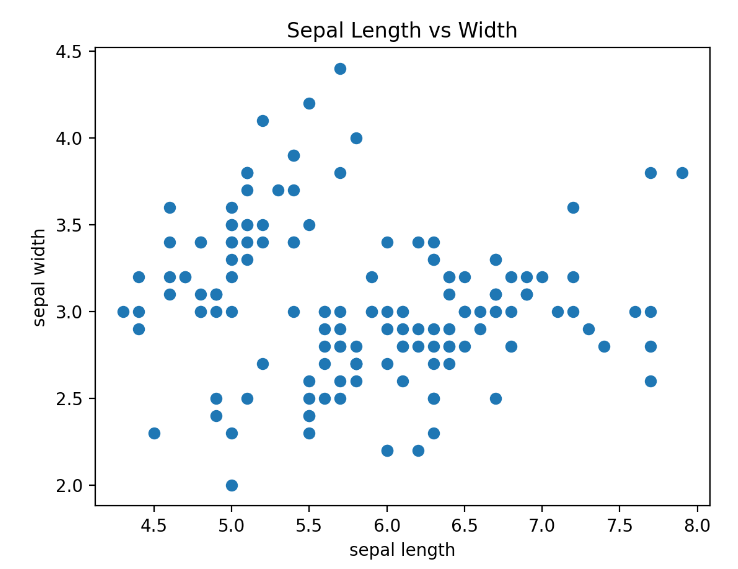ec2 서버에서 --server.port 포트번호 항목을 추가하면 포트를 설정하여 접속할 수 있다. streamlit run app.py --server.port 8501 ec2에서 개방한 포트번호를 입력해야만 접속이 가능하다. 현재 방화벽 포트가 8501 하나만 열려있어 8501을 입력했으나 만약 8502로 접속할려고 하면 방화벽에 막히게 된다. 앞서 ec2에 자동으로 pull을 가져오도록 설정하였으나 streamlit은 바로 적용이 안된다. --server.runOnSave True 항목을 추가하면 작동하게 된다. nohup streamlit app.py --server.port 8501 --server.runOnSave True &